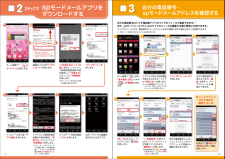Q&A
取扱説明書・マニュアル (文書検索対応分のみ)
"受信"2 件の検索結果
"受信"660 - 670 件目を表示
全般
質問者が納得・AQUOS PHONE EX SH-04Eを再起動後も現象が起こるか
・別の場所でも同じ現象が起こるかどうか(電波・混雑影響の確認)
を確認しましょう。
http://matome.naver.jp/odai/2135847550053494201
のようなAQUOS PHONE EX SH-04Eの口コミや不具合情報見ても見つからないんで、スマホの不具合ではなさそう。
4676日前view500
主なキーの名前と ステータスバー初期設定012ドコモサービスの初期設定をします。初めて電源をオンにしたとき、設定画面が自動表示されます。ご購入時に設定が完了されていれば、初期化を行わない限り表示されません。ステップスマートフォンをお使いいただくための初期設定をします。Google アカウントを設定します。Googleアカウン卜を設定すると、Google Playからアプリのダウンロードが可能になるなどスマートフォンをもっと楽しく使いこなすことができます。※すでにGoogleアカウントをお持ちの場合は、そのアカウントをスマートフォンでも ご使用いただけます。ステップspモードメールアプリをダウンロードします。スマートフォンでiモードのメールアドレスを利用できるサービスです。spモードメールをお使いいただくためにはspモードメールアプリのダウンロードが必要です。ステップ[ 初期設定の流れ]ステータスバーを使って、スマートフォンの様々な状態を確認することができます。ステータスバーのアイコン ステータスパネルを開く・閉じる電源キー長押しで「電源を切る」、「再起動」、「機内モード」などを選択できます。ホームキーホーム画...
3SH-04E_J_01.fm[3/25]目次/注意事項?本端末はLTE・W-CDMA・GSM/GPRS・無線LAN方式に対応しています。?本端末は無線を使用しているため、トンネル・地下・建物の中などで電波の届かないところ、屋外でも電波の弱いところ、XiサービスエリアおよびFOMAサービスエリア外ではご使用になれません。また、高層ビル・マンションなどの高層階で見晴らしの良い場所であってもご使用になれない場合があります。なお、電波が強くアンテナマークが4本表示されている状態で、移動せずに使用している場合でも通話が切れる場合がありますので、ご了承ください。?本端末は電波を利用している関係上、第三者により通話を傍受されるケースもないとはいえません。しかし、LTE・W-CDMA・GSM/GPRS方式では秘話機能をすべての通話について自動的にサポートしますので、第三者が受信機で傍受したとしても、ただの雑音としか聞き取れません。?本端末は音声をデジタル信号に変換して無線による通信を行っていることから、電波状態の悪いところへ移動するなど送信されてきたデジタル信号を正確に復元できない場合には、実際の音声と異なって聞こえる場合...
spモードメールアプリをダウンロードする自分の電話番号・ spモードメールアドレスを確認するステップ22 3自分の電話番号が表示されます。「編集」を押すと、マイプロフィールの 編集ができます。090-0000-XXXX△△△△△@docomo.ne.jp● メールアドレス 以外の項目を 編集するには自分の電話番号はドコモ電話帳アプリのマイプロフィールで確認できます。*1また、 spモードメールアドレスはマイプロフィールを編集する際に簡単に引用できます。マイプロフィールには、電話番号やメールアドレス以外の情報(住所や誕生日など)が登録できます。*1 SIMカードが端末に挿入されている必要があります。「アップデート」を 押します。画面を上になぞり「ダウンロード」を押します。インストール完了後「アプリ起動」を押します。ソフトウェア使用許諾契約書の内容を確認し「同意する」にチェックして「利用開始」を 押します。※【メッセージS(スペシャル)受信に関して】内容を確認し、メッセージSを受け取る場合は「承諾する」にチェックを入れます。「ご利用にあたって(必読 )」を押し、ソフトウェア使用許諾契約書の内容を確認して「同...
spモードメールのメールを新規作成 する・見る・返信する7内容を閲覧したいメールを押します。2013/02/25 12:34*******@ docomo.ne.jp*******@ docomo.ne.jp*******@docomo.ne.jp *******@docomo.ne.jp*******@docomo.ne.jp *******@docomo.ne.jp5511 16 22 27 33 38 44 4連絡先一覧からメールを送信したい相手のボックスをチェックし「決定」を押します。「新規メール」を押します。「受信メール」を押します。「SUB」欄を押し、件名を入力後「TEXT」欄を押します。メール作成画面が表示されるので「TEXT」欄を 押します。作成画面が表示されたら「 」を押します。※送信先を直接入力する場合は「TO」欄を押します。「受信BOX」を押します。本文を入力後「決定」を押します。本文を入力し「決定」を押します。宛先入力方法が表示されるので、お好みの検索方法を押します。メールが表示されます。「送信」を押します。「送信」を押します。メールを新規作成する受信メールを見る メールを返...
19SH-04E_J_01.fm[19/25]目次/注意事項?無線LAN(WLAN)は、電波を利用して情報のやり取りを行うため、電波の届く範囲であれば自由にLAN接続できる利点があります。 その反面、セキュリティの設定を行っていないときは、悪意ある第三者に通信内容を盗み見られたり、不正に侵入されてしまう可能性があります。お客様の判断と責任において、セキュリティの設定を行い、使用することを推奨します。?無線LANについて電気製品・AV・OA機器などの磁気を帯びているところや電磁波が発生しているところで使用しないでください。・ 磁気や電気雑音の影響を受けると雑音が大きくなったり、通信ができなくなることがあります(特に電子レンジ使用時には影響を受けることがあります)。・ テレビ、ラジオなどに近いと受信障害の原因となったり、テレビ画面が乱れることがあります。・ 近くに複数の無線LANアクセスポイントが存在し、同じチャンネルを使用していると、正しく検索できない場合があります。?周波数帯についてWLAN搭載機器が使用する周波数帯は、 端末本体の電池パック挿入部に記載されています。ラベルの見かたは次のとおりです。①2.4:...
56SH-04E_J_04.fm[56/63]電話/メール/ブラウザ1ホーム画面で[R]/[電話]/[ダイヤル]2電話番号を入力:同一市内でも、必ず市外局番から入力してください。1発信?電話を発信します。また、発信履歴がある場合、電話番号未入力のときにタッチすると最新の発信履歴が入力されます。2削除?入力した番号を1文字削除します。3発信履歴/着信履歴4お気に入り?お気に入りに設定されている連絡先を表示します。5ダイヤル?ダイヤル画面を表示します。6電話帳に登録7声の宅配便?声の宅配便について、詳細はドコモのホームページをご覧ください。8電話帳?電話帳を表示します。3[0]4通話が終わったら[終了]電話/メール/ブラウザ電話をかける緊急通報緊急通報 電話番号警察への通報 110消防・救急への通報 119海上での通報 118?本端末は、「緊急通報位置通知」に対応しております。110番、119番、 118番などの緊急通報をかけた場合、発信場所の情報(位置情報)が自動的に警察機関などの緊急通報受理機関に通知されます。お客様の発信場所や電波の受信状況により、緊急通報受理機関が正確な位置を確認できないことがあります。な...
33SH-04E_J_02.fm[33/55]ご使用前の確認と設定?チャージインフォメーションの見かたは次のとおりです。※ ワイヤレスチャージャーの上に端末/電池パックがない場合、あるいは認識されていない場合も消灯します。?安定した水平な場所にワイヤレスチャージャーを置いて充電してください。?長時間使用しないときは、専用ACアダプタをコンセントから抜いてください。?一度に複数の端末/電池パックを充電することはできません。?充電が開始されない場合は、ワイヤレスチャージャーから取り外し、チャージインフォメーション消灯後に端末/電池パックを正しい位置に置き直してください。?充電する場合は、端末に装着しているカバーなどは取り外してください。?使用中にテレビやラジオなどに雑音が入る場合は、ワイヤレスチャージャーをテレビやラジオなどから遠ざけ、なるべく離れた場所でご使用ください。?充電する際は、充電する端末/電池パック以外の無接点充電に対応した機器を30cm以上離してください。充電する端末/電池パックを正しく検出できず、充電できない場合があります。?端末を充電中、通話品質やワンセグなどの受信状態が悪くなることがあります。...
50SH-04E_J_02.fm[50/55]ご使用前の確認と設定Bluetooth表示;:Bluetooth機器からの登録要求/接続要求あり::データ受信要求ありUSB接続表示%:U S B 接 続(カードリーダーモード接続時)%:MTPモード/PTPモード/カードリーダーモード/高速転送モードデータ送受信表示8:送 信 表 示H:受信表示::アプリケーションのインストール完了/アップデートありWi-Fi表示E:オープンネットワークありG:Wi-Fi接続制限ありh:[USBテザリング] が有効J:[Wi-Fiテザリング] が有効i:[USBテザリング] 、[Wi-Fiテザリング] が有効;:V P N 接 続A:OSバージョンアップありソフトウェア更新表示a:ソフトウェア更新ありb:ソフトウェア更新完了>:表示されていないお知らせアイコンありエコ技設定表示X:技ありモードY:お助けモードE:GPS測位中主なステータスアイコン一覧.:アラーム設定中電池残量表示8~7:約100%~約5%>:約 0 %?充電中は電池マークに[w]が重なって表示されます。電波状態表示!:レベル4#:レベル3$:レベル2%:レベル1...
60SH-04E_J_04.fm[60/63]電話/メール/ブラウザ6タイムライン?クラウドを利用している場合、マイSNS機能で設定したSNS・ブログのタイムラインなどを表示できます。7マイプロフィール8グループ9登録a検索bインデックス?インデックスバーを表示します。3登録情報を確認/利用する1画像2コミュニケーション3プロフィール?登録内容を表示します。4登録内容?登録内容を確認/利用できます。5名刺?名刺交換で受信した名刺を登録すると表示されます。6このテンプレートを利用?登録してある名刺をテンプレートとして、自分の名刺を作成できます。7編集8タイムライン9お気に入り?お気に入りに設定します。?お気に入りに設定した連絡先はグループの[お気に入り]で確認できます。?ドコモ/Googleアカウントで作成された連絡先に対して設定できます。a声の宅配便?声の宅配便について、詳細はドコモのホームページをご覧ください。bSMSc削除?登録してある名刺を削除します。1ホーム画面で[R]/[ドコモ電話帳]/[連絡先]2[z]/[削除]/[全選択]/[削除]/[OK]1ホーム画面で[R]/[ドコモ電話帳]/[連絡先]2名...
63SH-04E_J_04.fm[63/63]電話/メール/ブラウザ1ステータスバーを下にドラッグ/受信したエリアメールを選ぶ:ホーム画面で[R]/[災害用キット]/[緊急速報「エリアメール」]でも確認できます。エリアメールを受信するかどうかや、受信時の動作などを設定します。1ホーム画面で[R]/[災害用キット]/[緊急速報「エリアメール」]2[z]/[設定]/項目を選ぶ>受信設定:エリアメールを受信するか設定します。>着信音:鳴動時間、マナーモード中の動作について設定します。>受信画面および着信音確認:緊急地震速報、津波警報、災害・避難情報の受信画面および着信音を確認できます。>その他の設定:緊急地震速報、津波警報、災害・避難情報のほかに、利用するエリアメールを設定します。本端末では、パケット通信やWi-Fi機能による接続でサイトを表示できます。1ホーム画面で[R]/[ブラウザ]受信したエリアメールをあとで確認する緊急速報「エリアメール」の設定?緊急地震速報のブザー音や津波警報、災害・避難情報の専用着信音、着信音量、バイブレータの設定は変更できません。ブラウザサイトの表示SH-04E_J_QSG.book ...
- 1